
İPhone odak modlarını kullanarak dikkat dağıtıcıları önlemek için nasıl kullanılır İş, uyku, egzersiz veya gerçekten herhangi bir şey için ayarlarınızı özelleştirin. Akıllı telefon ekran süresi sınırlarını belirlemek zor olabilir. Ancak, yardımcı olmak için birçok uygulama ve araç bulunmaktadır; bunlar arasında iOS’un doğrudan yerleşik olarak gelen Odak modu özelliği de bulunmaktadır.
iPhone odak modlarını kullanarak dikkat dağıtıcıları önlemek için şu adımları izleyebilirsiniz:
iPhone Odak Modlarını Nasıl Kurabilirim?
Focus özelliğinin üzerine inşa edildiği geleneksel Rahatsız Etmeyin modu da bulunmaktadır. Bu modlardan birine bağlı kalabilir veya birden fazlasından faydalanabilirsiniz. Herhangi bir modu değiştirmek için üzerine dokunun. Ana ayarlar, mod etkin olduğunda size ulaşabilecek kişileri ve bildirim gönderebilecek uygulamaları kapsar.
Bildirimlerin sessiz olarak nasıl ele alınacağını değiştirmek için Seçenekler’e dokunun, ihtiyaç duyulursa, bildirim rozetlerini ve kilidi açık bildirimleri hala etkinleştirebilirsiniz. Sayfanın daha aşağısında, Apple Odak modları için daha fazla ayar bulunmaktadır. Mod etkin olduğunda uygulamaları ve kısayolları belirli senaryolarda görüntülemek için özel kilit ekranı ve ana ekran düzenleri seçebilirsiniz (aynı zamanda bir modun etkin olduğunu hemen gösterme fırsatı da verebilir).
Bir Zaman Ekle seçeneğini kullanarak, Apple Odak modunu belirli bir günde, telefonunuzun bulunduğu belirli bir konumda (örneğin, spor salonunda) veya yüklediğiniz belirli bir uygulamada etkinleştirmek için mod etkinleştirme zamanlayıcısı ekleyebilirsiniz. Ayrıca, ihtiyaca göre, iPhone’un “konumunuz, uygulama kullanımı ve daha fazlası gibi sinyaller” temel alarak modu otomatik olarak etkinleştirmeye çalışacağı Akıllı Etkinleştirme özelliği bulunmaktadır.
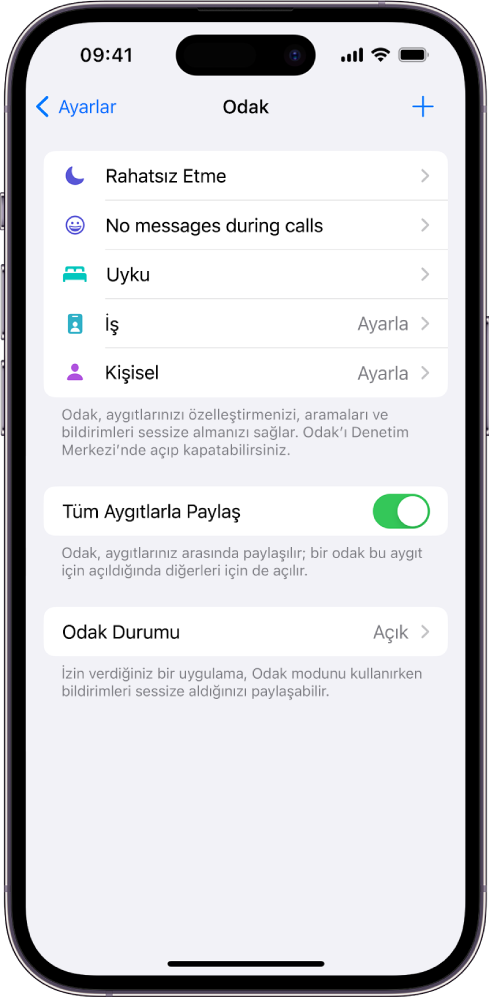
iPhone Odak Modlarını Kullanma
Belirli bir mod etkin olduğunda iPhone’unuzda başka eylemler yapılmasını sağlamak için Filtre Ekle’yi kullanın. Örneğin, belirli bir Safari sekme grubunun ortaya çıkmasını veya Apple Music etkinliğinin dinleme geçmişinizden dışlanmasını (belki de uyku çalma listesinin önerilerinizi etkilemesini istemezsiniz) sağlayabilirsiniz.
İhtiyaca göre bir Odak Modu ile Koyu Modu, Düşük Güç Modu veya Sessiz Modu etkinleştirebilirsiniz. Zamanlanmış olarak olduğu gibi, İphone Odak modları ayrıca Kontrol Merkezi’nden de etkinleştirilebilir (ekranın sağ üst köşesinden aşağı doğru kaydırın): İphone Odak modları düğmesine dokunun, bir mod üzerine dokunun ve tekrar kapatıncaya kadar etkin kalır. Bir Odak modunun yanındaki üç noktaya dokunursanız, belirli bir süre sonra veya mevcut konumunuzu terk ettiğinizde kapanacak şekilde ayarlayabilirsiniz.
Özel İphone Odak modları nasıl oluşturulur? İhtiyacınıza göre gelen Odak modları ile yetinmek zorunda değilsiniz. Ayarlardan Odak’ı seçin, ardından sağ üst köşedeki + (artı) düğmesine dokunun: Ekranın üzerindeki önerilerden birini seçin veya tamamen sıfırdan başlamak için Özel’i seçin, bu da bir isim, simge ve renk seçebileceğiniz bir sayfaya götürür.
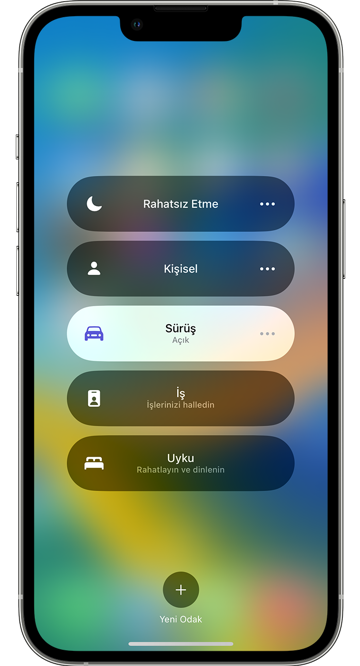
Bunun yapıldıktan sonra, diğer İphone Odak modlarında gördüğümüz aynı özelleştirme ekranına ulaşırsınız. Bildirimlerin sessizleştirileceği (veya sessizleştirilmeyeceği) kişileri ve uygulamaları seçebilir, belirli kilit ekranları ve ana ekranlarını seçebilir ve gerektiğinde modun otomatik olarak etkinleştirilmesini sağlayabilirsiniz.
Belirli bir Odak modu etkin olduğunda, iPhone arayüzünün en üstündeki durum çubuğunda ve kilit ekranında simgesini göreceksiniz. Birçok Odak modunu yönetmenin zor olduğunu düşünürseniz, istediğiniz zaman kaldırabilirsiniz: Ayarlardan Odak sayfasından bir mod seçin, ardından Odak Sil’e dokunun.
Bahsetmekte fayda olan Ayarlarda Odak sayfasındaki diğer birkaç seçenek: Cihazlar Arası Paylaşım anahtarını açıp kapatarak, diğer Apple cihazlarınızda (iPad’ler ve Mac’ler gibi) Odak durumunuzu senkronize edebilirsiniz ve Odak Durumu seçeneği, belirli uygulamalarda (Mesajlar da dahil olmak üzere) kişilerinizle mevcut durumunuzu paylaşır.
Herhangi bir İphone Odak modları etkin olduğunda, iPhone arayüzünün en üstündeki durum çubuğunda ve kilit ekranında simgesini göreceksiniz. Birçok Odak modunu yönetmenin zor olduğunu düşünürseniz, istediğiniz zaman kaldırabilirsiniz: Ayarlardan Odak sayfasından bir mod seçin, ardından Odak Sil’e dokunun.
Bahsetmekte fayda olan diğer birkaç seçenek: Cihazlar Arası Paylaşım anahtarını açıp kapatarak, diğer Apple cihazlarınızda (iPad’ler ve Mac’ler gibi) Odak durumunuzu senkronize edebilirsiniz. Odak Durumu seçeneği, belirli uygulamalarda (Mesajlar da dahil olmak üzere) kişilerinizle mevcut durumunuzu paylaşır.
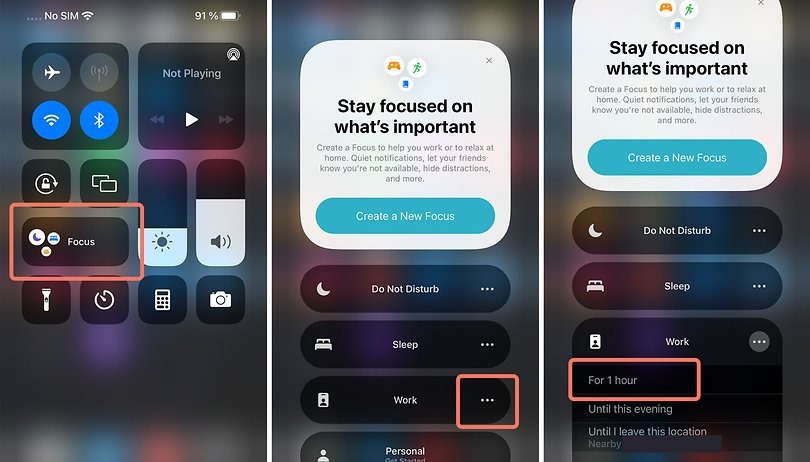
Uygulamaya ek olarak, Ayarlar > Ekran Süresi ve Rahatsız Etmeyin seçeneklerini de kullanarak iPhone’ da diğer sınırlama ve engelleme özelliklerini keşfedebilirsiniz.
iPhone’ da diğer sınırlama ve engelleme özelliklerini keşfetmek için Ayarlar > Ekran Süresi ve Rahatsız Etmeyin seçeneklerine göz atabilirsiniz. Ekran Süresi, telefon kullanımınızı izlemenize ve belirli uygulamaları sınırlamanıza veya engellemenize olanak tanır. Ayrıca, belirli zaman dilimlerinde telefonunuzu sessize almak veya tamamen kapatmak için Rahatsız Etmeyin özelliğini kullanabilirsiniz.
Bu araçlar, dijital dengeyi sağlamanıza ve daha fazla odaklanmanıza yardımcı olabilir. Ek olarak, belirli uygulamaların veya web sitelerinin erişimini sınırlamak için Ekran Süresi’nde İçerik ve Gizlilik Kısıtlamaları gibi ek seçenekler bulunmaktadır.
Bu yöntemler, iPhone’un daha verimli bir şekilde kullanmanıza, dijital dengeyi sağlamanıza ve dikkatinizi dağıtan unsurları azaltmanıza yardımcı olabilir.
Ayrıca okuyun:



